怎样实现win7远程桌面连接?
人气:0要想实现win7远程桌面连接其实并不难,一个QQ远程连接就搞定了。虽然用QQ连接的方式很方便,但是用QQ远程连接可能会存在不稳定的情况。那么有没有一个稳定靠谱的方式呢?现在和大家介绍Windows系统自带的win7远程桌面连接的方式,更稳定更流畅。
开启远程协助和远程桌面
要想使用Windows自带的win7远程桌面连接,需要开启以下的服务远程协助和远程桌面。
1. 右键“我的电脑”,打开“系统设置”,右上方点击“远程设置”
2. 在远程协助中勾选“允许远程协助连接这台计算机”;
3. 在远程桌面中选择“允许运行任意版本远程桌面的计算机连接”。

获取远程连接IP地址
自带的win7远程桌面连接需要被远程桌面的IP地址,所以请大家在使用前查好并记录下被连接电脑的IP地址。
1. 在“控制面板”中打开“网络和Internet”,进入“查看网络状态和任务”;
2. 在“查看活动网络”右侧点击“本地连接”;
3. 在“常规”下点击“详细信息”,记录IPv4地址。
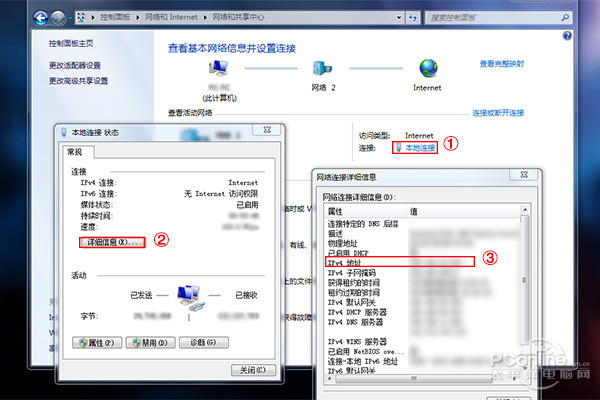
win7远程桌面连接步骤
1. 在开始菜单的附件目录下打开“远程桌面连接”;
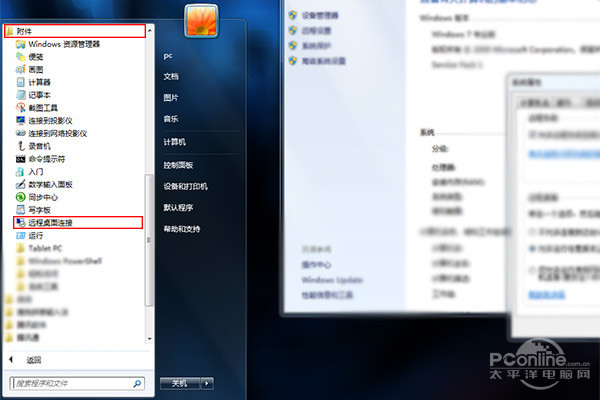
2. 在计算机栏中输入需要远程桌面连接的电脑IP地址,输入用户名及密码即可登录。
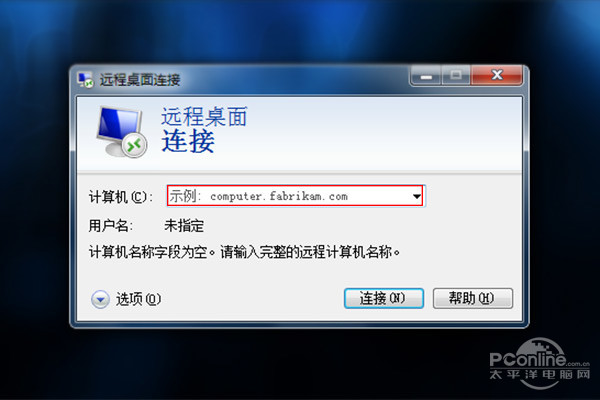
win7远程桌面连接可能在开始设置中步骤会有点多,但是在之后的连接过程和QQ远程桌面的唯一区别就是自带的win7远程桌面连接使用ip地址和用户名密码,而QQ则是需要再被连接电脑上登陆QQ。相比之下,自带的win7远程桌面连接在使用中更加方便,只需要一端操作即可。提醒大家,如果不是经常使用远程连接的话,还是把win7远程桌面服务设为禁止,免得遭受黑客攻击被远程操控。
加载全部内容